ADOBE ANIMATE CC 2019破解版就是原来的经典 flash工具,新版已经进入动画新时代,为游戏,应用程序和Web设计交互式矢量和位图动画。将漫画和横幅广告变为现实。并为教程和信息图表添加操作。借助Animate CC,您可以快速发布到多个平台,并在桌面,移动设备和电视上与观众联系。 业界领先的动画工具集可让您创建可在任何屏幕上移动的应用程序,广告和令人惊叹的多媒体内容。使用功能强大的插图和动画工具为游戏和广告创建基于Web的交互式内容。构建游戏环境,设计开始屏幕和界面,创建交互式播放器精灵,甚至集成音频。使用Animate,您可以在应用程序内完成所有资产设计和编码。使用压力和倾斜敏感的矢量画笔绘制和绘制更具表现力的角色,这些矢量画笔就像真实的一样。使用简单的逐帧动画使角色眨眼,说话和走路。并创建响应用户交互的交互式网页横幅,例如鼠标移动,触摸和点击。通过将动画导出到多个平台(包括HTML5 Canvas,WebGL,Flash / Adobe AIR和SVG等自定义平台),可以在桌面,移动设备和电视上覆盖您的受众。您可以在项目中包含代码,甚至可以添加操作而无需编写代码。2018年10月发行的Animate CC(版本19.0)为角色动画师,游戏设计师,广告开发人员,动画师和教育内容创作者推出了令人兴奋的新功能。闪电小编这里带来的是ADOBE ANIMATE CC 2019 最新版安装包,内含补丁,可以完美激活ADOBE ANIMATE CC 2019,具体参考本文教程!
2018.10.21更新Adobe Animate CC 2019 中文注册版,安装完成即可免费使用!
2018.10.23更新Animate.exe破解补丁
Animate CC2019破解版安装激活教程
2.输入Adobe账号密码。点下一步
建议断网安装,无需输入账号密码
3.点继续
4.开始安装

5.安装完成自动运行

6.先关闭软件,用激活工具激活
7.再次运行软件就是破解版了

已经更新破解版
Animate.exe补丁激活教程
2、将Crack文件夹里的Animate.exe补丁复制替换到安装目录
默认路径:C:\Program Files\Adobe\Adobe Animate CC 2019
3、安装破解完成,打开软件使用即可
注:新版出现后,在新补丁出现之前不要升级,一旦升级,需要重新破解!
Adobe Animate CC 2019新功能介绍
使用网格变形为矢量或栅格内容创建新的姿势。


更好的图层控制
在父子层次结构中组织图层,以便在姿势之间更轻松地进行动画处理。


自动唇形同步
感谢Adobe Sensei,Animate现在可自动将嘴部姿势与声音变化相匹配。


VR创作和发布(测试版)
使用您的2D技能导出360 VR动画,并为虚拟漫游创建身临其境的体验。

作为使用Animate CC的角色动画师,创建唇形同步始终是一项耗时的工作。现在,您可以使用Adobe Sensei驱动的Animate自动匹配嘴部姿势和声音变化。
根据所选的音频层,自动唇形同步可以更方便,更快速地在时间轴上放置合适的嘴形状。您可以使用现有的嘴部姿势列表来实现此目的,在图形符号中绘制并用相应的视位标记它们。在图形符号上应用自动唇形同步时,在分析指定的音频图层后,将在与音频视图匹配的不同位置自动创建关键帧。如果需要,您可以使用常规工作流程和框架选择器进行任何进一步调整。

VR创作和发布(测试版)
作为2D游戏开发人员,教育工作者或Web开发人员,您可以在Animate中使用2D技能集并导出全景图或360虚拟现实动画。您可以将这些虚拟现实动画用作Facebook提要,在Microsoft Office产品或任何网站中使用。
Animate现在推出了VR 360和VR全景文档类型,使您可以轻松创建这样引人入胜的内容。此外,您可以使用虚拟现实文档类型将3D模型内容(.glb文件)导入Animate项目并与VR输出交互。
您可以在“预览”面板中单击并移动MovieClip实例。当您单击并移动它们时,Animate会自动检测对象。它们沿着圆柱体或球体路径移动,具体取决于所选的文档类型。
Animate还允许您使用API在运行时管理虚拟现实动画。例如,当用户单击按钮时,您可以在360虚拟现实环境中引入一些对象。
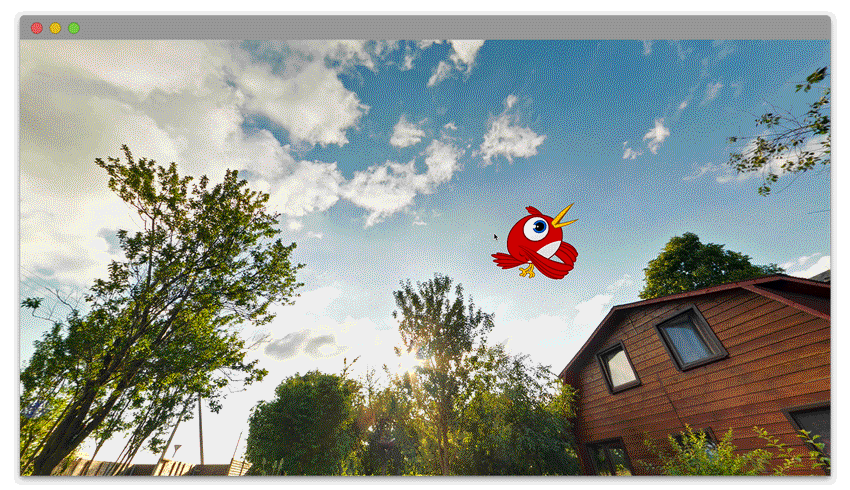 VR发布输出样本
VR发布输出样本矢量和栅格内容的资产雕刻
您现在可以使用资产扭曲工具轻松地变形复杂的矢量形状和光栅形状。无需在每个帧上重绘资源即可创建动画。
使用对象上显示的扭曲手柄,可以重塑或扭曲特定对象区域,同时保持其他区域不变。用户可以使用选择工具选择多个对象,然后选择资产扭曲工具以在其上创建扭曲句柄。创建第一个扭曲手柄时,所有选定的对象都会分组。此资产变形工具使您可以在复杂形状或位图图像上创建逐帧动画和补间动画。
 资产翘曲的插图
资产翘曲的插图纹理发布以提高性能
作为动画师,现在您可以继续以矢量格式创作内容并导出为HTML 5平台的矢量或栅格格式。
单击 文件>发布设置。 如果在“ 基本” 选项卡中启用了 将动画导出为纹理, 则可以在“ 图像设置” 选项卡中查看纹理发布选项。默认情况下,所有符号都包含在纹理发布中。要有选择地选择纹理符号,请单击“ 更改”。
 纹理发布设置
纹理发布设置图层父级和图层效果
层育儿
Animate允许您将一个图层添加到另一个图层。图层父级是一种简单的方法,允许动画的一个图层/对象控制另一个图层/对象。作为动画设计师或游戏设计师,您可以加快动画时间,因为您可以更轻松地控制角色不同部分的移动。
现在,您可以通过在父子图层中组织资源来轻松地在姿势之间制作动画。当父图层上的对象移动时,子图层会自动移动。
 层育儿
层育儿图层效果
向图层添加色调和滤镜,使用渐入和淡出,景深等等。您无需更改舞台上的对象即可进行所有这些更改。
您可以使用帧级过滤器在帧中一次为所有对象应用它们。直接在时间轴(帧)上应用滤镜,而无需将资源或动画放在“影片”剪辑中。过滤器可应用于所有类型的资产,包括图形符号和形状,从而提供更大的灵活性。
使用图层效果
导出到GL传输格式(glTF)
作为动画师,现在您可以导出可以在Facebook Feed和Microsoft Office套件上运行的基于glTF标准的新动画。新的WebGL-glTF标准(Beta)和WebGL-glTF扩展(Beta)文档类型已添加到Animate中的现有文档类型列表中。
您可以使用标准文档类型,它允许与标准glTF播放包集成。扩展文档类型使您能够创建具有在Animate的新glTF运行时上运行的交互性的高级动画
改进了与After Effects的集成
作为Animator,您经常需要在Animate中创建动画并将其导入After Effects以进行后期处理任务。现在,Animate通过为After Effects提供插件来简化此工作流程。
您可以将Animate FLA文件导入After Effects,以将其与视频合成,或将其渲染为具有更多创意效果的视频。Animate的图层层次结构在After Effects中维护。After Effects可以使用插件与Animate交互。
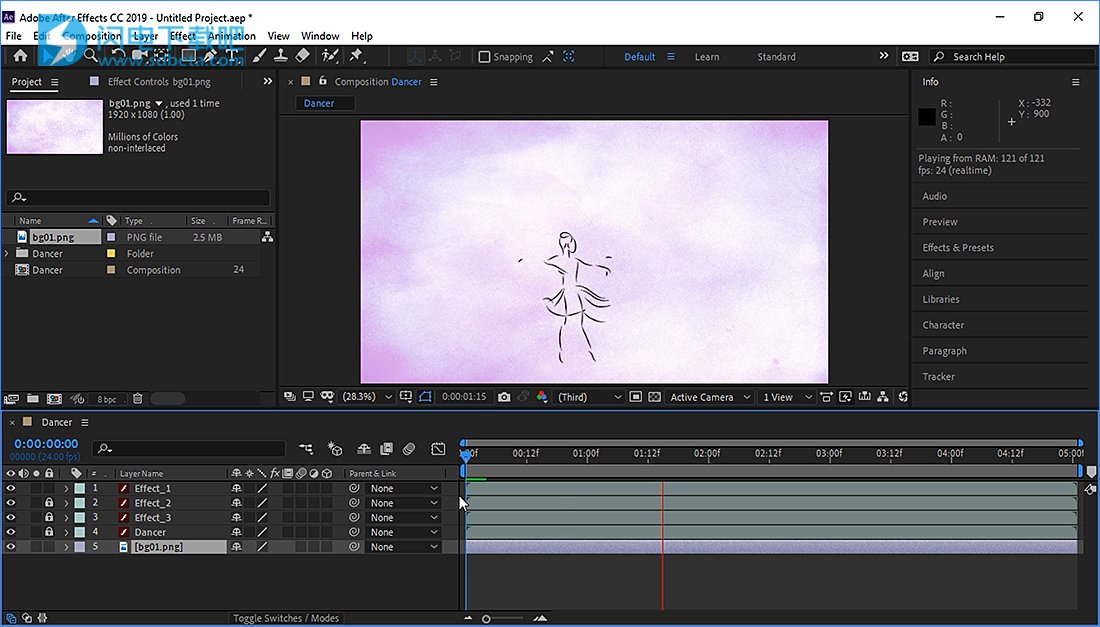 Animate和After Effects工作流程
Animate和After Effects工作流程新主屏幕
现在,您可以使用新的主屏幕使用Animate快速入门。使用任何意图选择动画的目的地,Animate为您提供预设格式。从屏幕顶部的选项卡中选择一个意图,例如角色动画,社交,游戏,教育,广告,Web和高级。在“高级”选项卡中,您可以选择文档类型,例如HTML5 Canvas,ActionScript 3.0,VR 360(Beta)等。
为每个意图选择适当的预设,然后单击“ 创建”以开始创建动画。您可以在左窗格中查看最近使用的文件。样本资产在启动屏幕的底部提供。
 新主屏幕
新主屏幕其他变化
油漆桶工具您现在可以使用油漆桶工具在对象的轮廓上单击并拖动以使用所选颜色填充它们。您可以在整个轮廓的任何方向上单击并拖动工具。油漆桶工具可填充轮廓中捕获点的任何位置的颜色。
合并图层
您可以对一组图层进行分组,并将它们合并为单个图层。在时间轴中,选择图层并右键单击所选图层。从弹出菜单中选择“ 合并图层”,如下面的屏幕截图所示。
 合并时间轴中的图层
合并时间轴中的图层新主题
您现在可以为Animate选择四种颜色主题中的任何一种。要更改主题,请选择“ 编辑”>“首选项”。在“常规”选项卡中,单击“用户界面”旁边的下拉列表菜单,然后选择适当的主题。
 用户界面主题
用户界面主题色板面板增强功能
您可以展开色板面板而不影响其颜色对齐顺序。拖动面板时,它会增加样本的大小,如下面第二个屏幕截图所示。如果进一步拖动它,则样本面板将分布在多个列中,如下面的第三个屏幕截图所示。
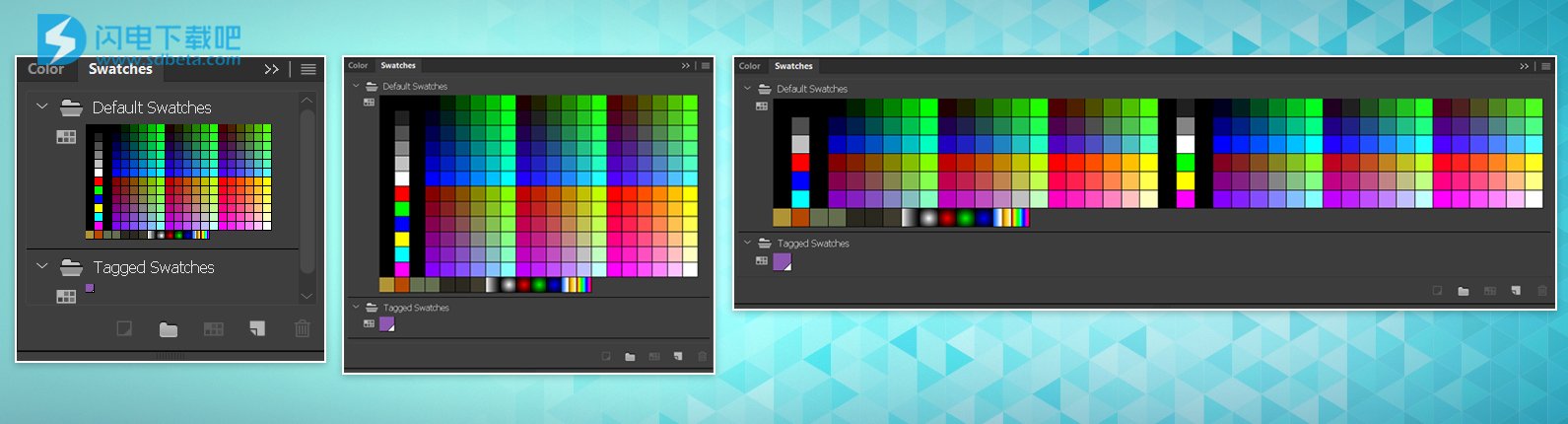 多列中的色板
多列中的色板您可以导出,导入或重复使用已保存的样本。可以在Animate中的所有文档类型中重复使用标记的样本。
H264视频导入增强功能
在Animate中导入H264格式的视频时,默认情况下会导入整个视频,而不会影响视频中的帧数。如果要匹配文档FPS,可以在“导入视频”对话框中选择该选项,如以下屏幕截图所示。
- 如果选择了匹配文档FPS,则Animate会丢弃一些帧,因为视频fps与doc fps不同。
-
如果未选择匹配文档FPS
本文地址:http://www.sd124.com/article/2018/1016/226352.html
《Adobe Animate CC 2019 19.1 下载安装和补丁激活教程》由闪电下载吧整理并发布,欢迎转载!
相关电脑软件

